
आज तरी चला झिलियन अॅप्स घेऊ आम्हाला त्या व्हिंटेज सारख्या सर्व प्रकारचे प्रभाव आणि फिल्टर लागू करण्याची परवानगी देणार्या मोबाइल डिव्हाइससाठी, आम्ही स्वतःच आमच्या छायाचित्रे सोडायची पायरी जाणून घेण्याच्या कार्यामध्ये स्वत: ला ठेवले तर त्या व्यक्तिचलितरित्या लागू करण्यात सक्षम असणे नेहमीच चांगले आहे. वैयक्तिक स्पर्श.
या विस्तृत ट्युटोरियलमध्ये आम्ही विशिष्ट छायाचित्र असलेल्या छायाचित्र घेऊ आपल्या वर्णात उच्चारण करा आणि त्यास द्राक्षांचा हंगामात रुपांतर करा हे आपण जेथे सामायिक करता तेथे सामाजिक नेटवर्क आपल्यास पसंती देईल. मी सामायिक करणार असलेल्या चरणांचे अनुसरण केल्यास जवळजवळ 30 मिनिटात आपल्याकडे पूर्णपणे सुधारित व्हिंटेज शैलीचा फोटो असेल.
अॅडोब फोटोशॉपसह आपल्या फोटोंवर व्हिंटेज इफेक्ट कसा लागू करावा
मी असा फोटो शोधला आहे ज्यात मॉडेलचे स्मित जसे काही विशेष आहे तिच्याबरोबर एखादी वस्तू घ्या जेणेकरून ते रचना चांगल्या प्रकारे सुशोभित करेल आणि पार्श्वभूमी असेल जी सर्व फोटोग्राफीमध्ये आणि आम्ही लागू करणार्या व्हिंटेज प्रभावामध्ये अधिक सामंजस्य निर्माण करू शकेल.

माझ्याकडे असलेल्या ट्यूटोरियलसाठी मला ते देखील म्हणावे लागेल वापरलेला अॅडोब फोटोशॉप सीसी.
- प्रथम आहे फोटो डाउनलोड करा मी ट्यूटोरियल घेतले आहे या दुव्यावरून
- आम्ही फोटोशॉपमध्ये प्रतिमा उघडतो आणि «समायोजने» पॅनेलवर जाऊ आणि एक «स्तर समायोजन स्तर just तयार करतो:
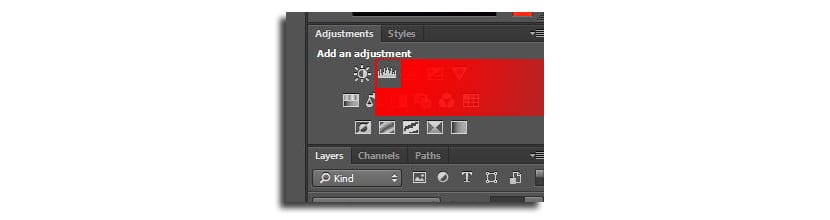
- आपण खाली प्रतिमेत पाहू शकता म्हणून आम्ही काळाची मात्रा 8 पर्यंत वाढवितो:
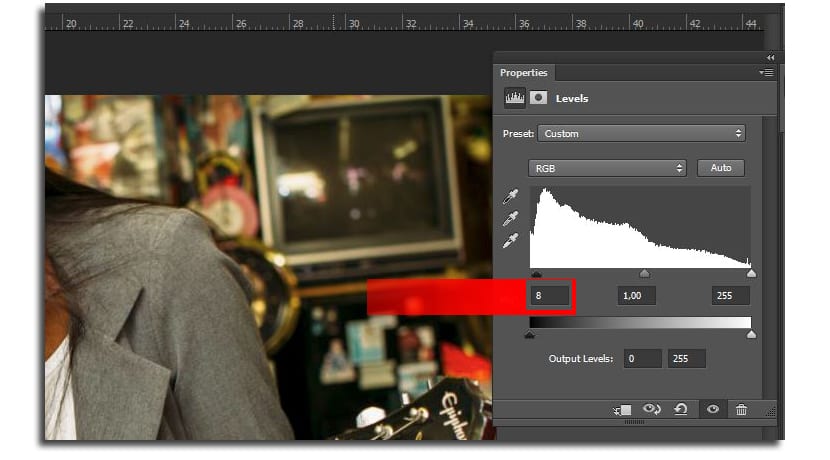
- आता आम्ही लेयर डुप्लिकेट करतो «पार्श्वभूमी. आणि आम्ही आपल्याकडे असलेल्या सर्व स्तरांच्या वरच्या बाजूला हलवित आहोत
- स्तर पॅनेलमधील नवीन लेयरवर राइट क्लिक करा आणि andस्मार्ट ऑब्जेक्ट मध्ये रूपांतरित करा«. हे आम्हाला आवश्यक असल्यास पुढील लागू असलेल्या प्रभावांचे सहज पुनरावलोकन करण्यास किंवा दुरुस्त करण्यास अनुमती देते.
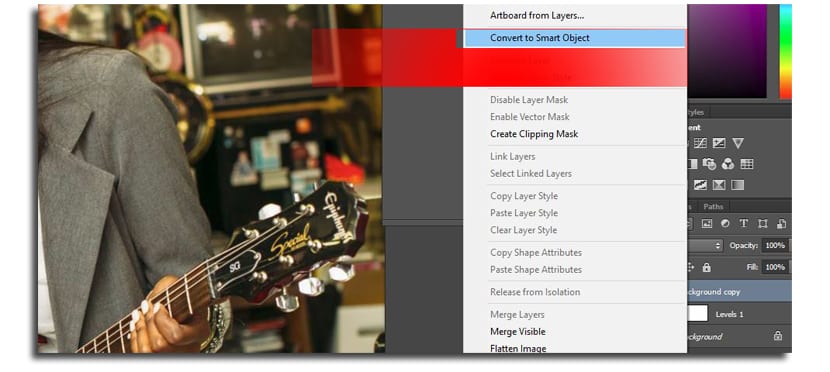
- आता आम्ही रेषाची जाडी आणि प्रतिमेची तीव्रता वाढवित आहोत, म्हणून आम्ही जात आहोत हाय पास फिल्टर लागू करा तयार केलेल्या नवीन लेयरवर. फिल्टर> इतर> हाय पास निवडा

- आम्ही वापरू 14 च्या त्रिज्या आणि «Ok on वर क्लिक करा

- आता आपल्याला लेयर मोड «मध्ये बदलावा लागेल.ओव्हरलेIn प्रतिमेमध्ये दर्शविल्यानुसार छायाचित्रांच्या काही बाबी स्पष्ट करण्यासाठी:
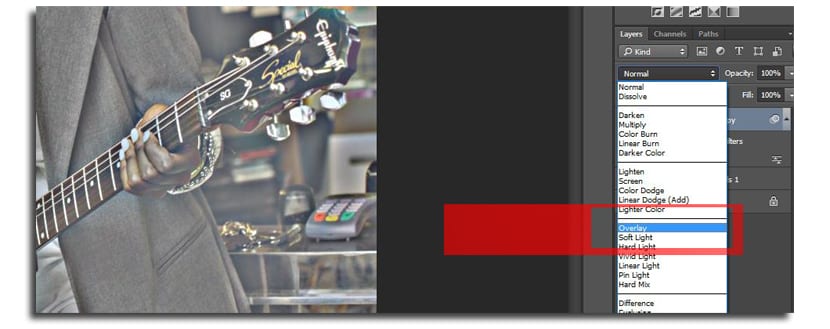
- पुढील गोष्ट म्हणजे थरच्या पार्श्वभूमीचा कॉन्ट्रास्ट कमी करणे. आम्ही जात आहोत स्तर> नवीन समायोजन स्तर> ब्राइटनेस / कॉन्ट्रास्ट
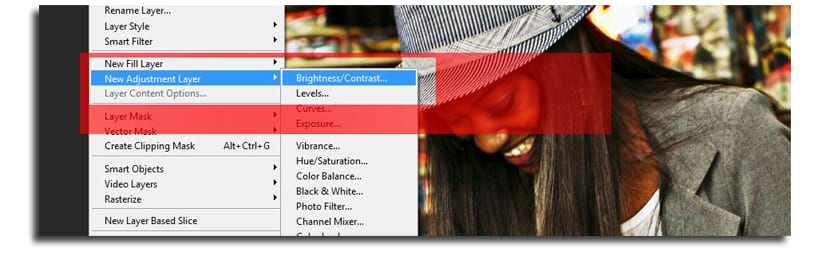
- आम्ही कॉन्ट्रास्ट सेटिंग -20 वर वापरतो
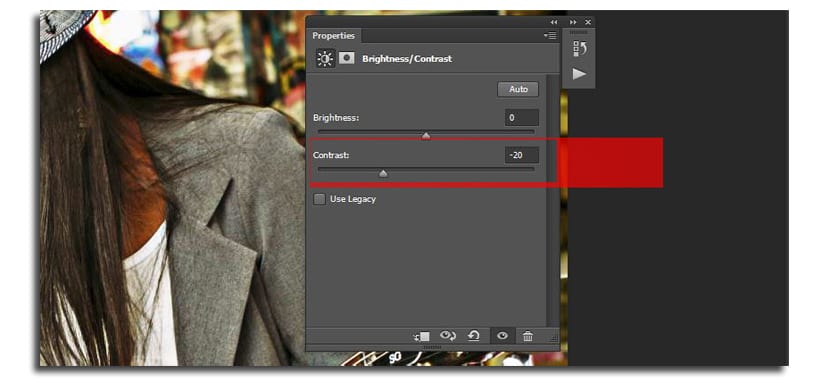
- आता आम्ही जोडा «वक्र» नवीन थर प्रतिमेत दर्शविल्यानुसार «समायोजन» पॅनेल वरून:
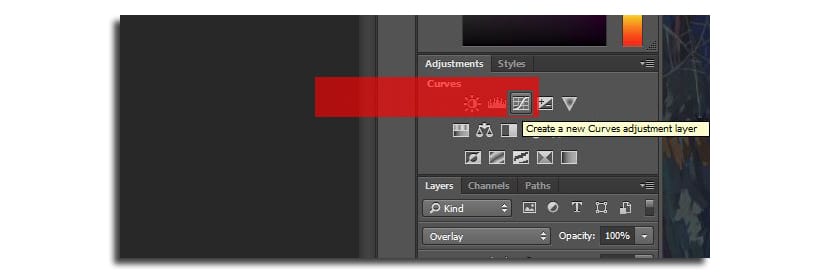
- आता आम्हाला प्रत्येक चॅनेल स्वतंत्रपणे हाताळावे लागतील. त्यांच्यासाठी लाल वाहिनी आम्ही लाईट टोन वाढवितो आणि 25% आणि दुसरा 75% वर बिंदू बनवून वक्र आकाराने गडद रंग कमी करतो. चित्र ते उत्तम प्रकारे दर्शवते:
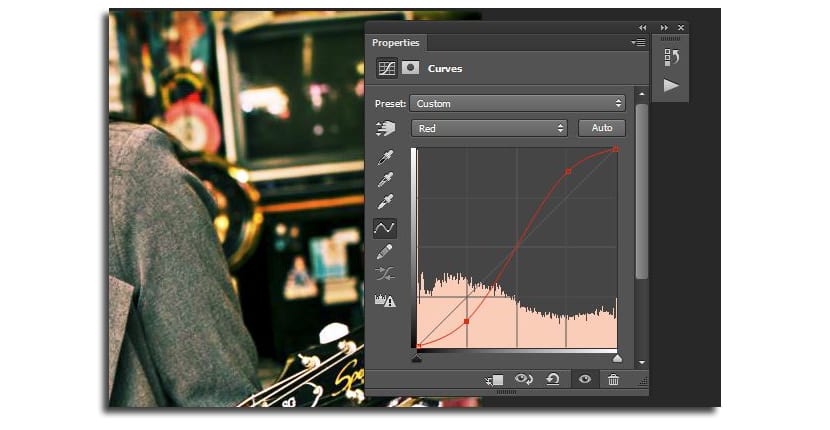
- ग्रीन चॅनेलसाठी आम्ही लाल चॅनेल प्रमाणेच करतो आणि फक्त निळ्यासाठी आम्ही लाईट टोन 75% पर्यंत कमी करू आणि आम्ही गडद टोन 25% पर्यंत वाढवू. प्रतिमा शोधण्यासाठी:
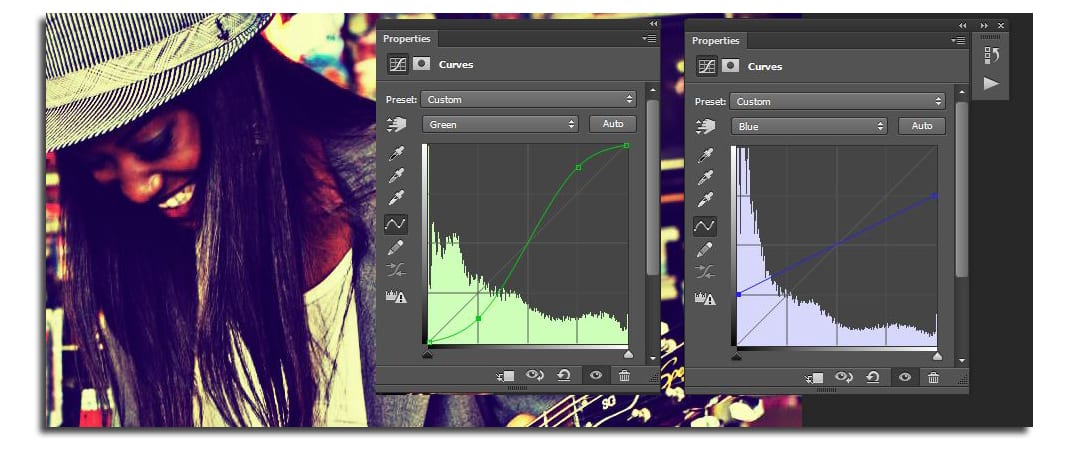
- आता आम्ही स्तर अपलोड करणार आहोत «पार्श्वभूमी प्रतAll सर्वांच्या वरच्या बाजूस
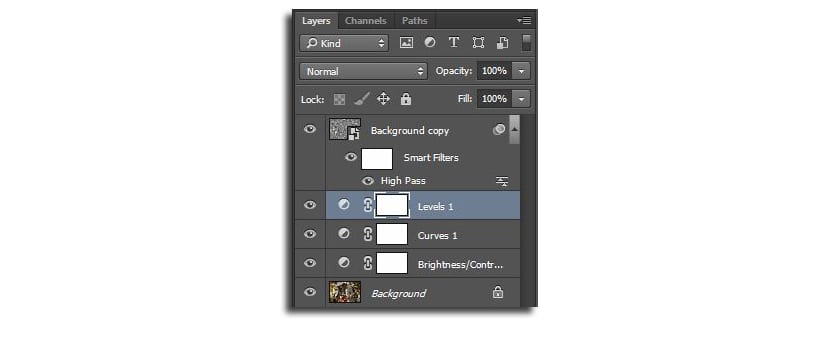
- पुढील गोष्ट तयार करणे आहे «स्तर» लेयरच्या वर एक स्तर आणि हे मॅजेन्टा आर 255, जी 0, बी 255 या मूल्यांसह भरा

- आम्ही बदलू mode स्क्रीन layer वर स्तर मोड आणि आम्ही अस्पष्टता (अस्पष्टता) कमी करून 6% करतो. यासह, जे प्राप्त होते ते व्हिंटेज परिणामामध्ये थोडीशी कळकळ जोडणे आहे.
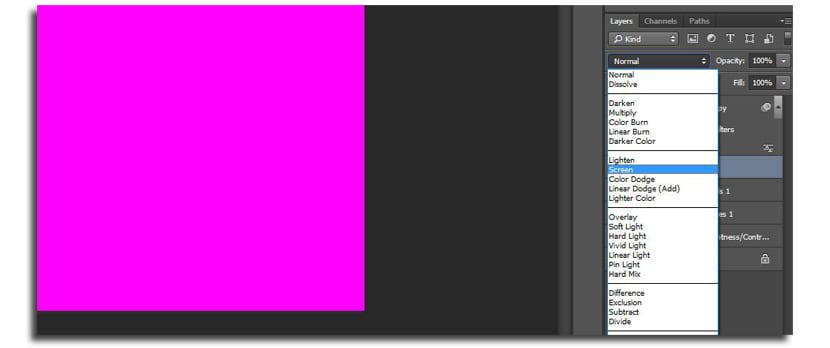
- "पार्श्वभूमी" स्तर निवडा आणि येथून ह्यू / सॅचुरेशन समायोजन स्तर जोडा स्तर> समायोजन स्तर जोडा> रंग / संपृक्तता. विंडोमध्ये आम्ही संपृक्तता स्लाइडर -20 वर हलवितो. हे जे करते ते यापूर्वी जोडलेली उबदारता कमी न करता प्रतिमा पांढरी करते
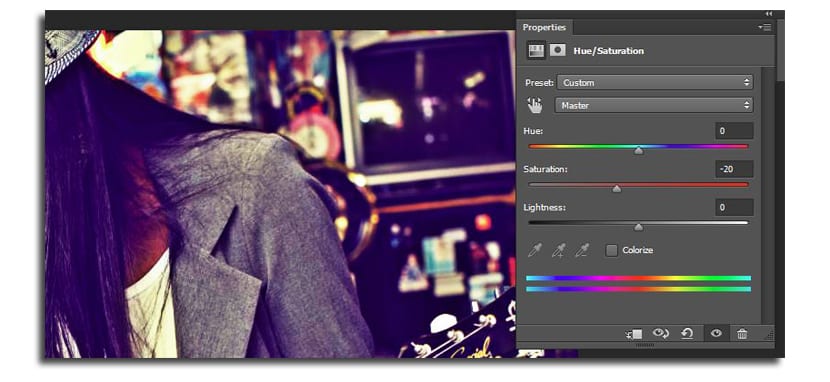
- आम्ही बॅकग्राउंड लेयर डुप्लिकेट करतो आणि निवडतो फिल्टर> आवाज> आवाज जोडा. येथे आम्ही प्रतिमेच्या आकारमान प्रमाणात वापरतो. या ट्यूटोरियल मध्ये वापरलेल्या एकाची रुंदीच्या आकाराची प्रतिमा 1024 पिक्सेल आहे, म्हणून आम्ही टक्केवारी 4.0 वापरतो. जर प्रतिमा 2048 ची असेल तर ती 8.0 असेल… 4 च्या एकाधिक
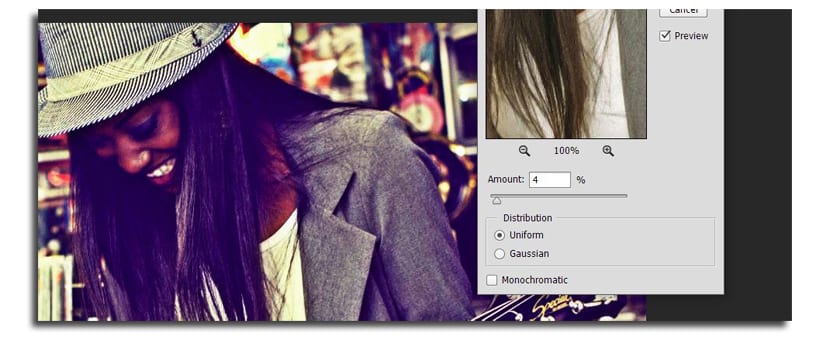
- आपल्याला याची खात्री करुन घ्यावी लागेल एकसमान सक्रिय आहे आणि मोनोक्रोम क्र
- आता आवाजाची थर निवडल्यास आम्ही निवडतो फिल्टर> लेन्स दुरुस्ती. विंडोमध्ये आम्ही कस्टम टॅब निवडतो आणि व्हिग्नेट विभागात, आम्ही ही रक्कम -100 पर्यंत कमी करतो आणि मिडपॉईंट +35 वर वाढवितो.
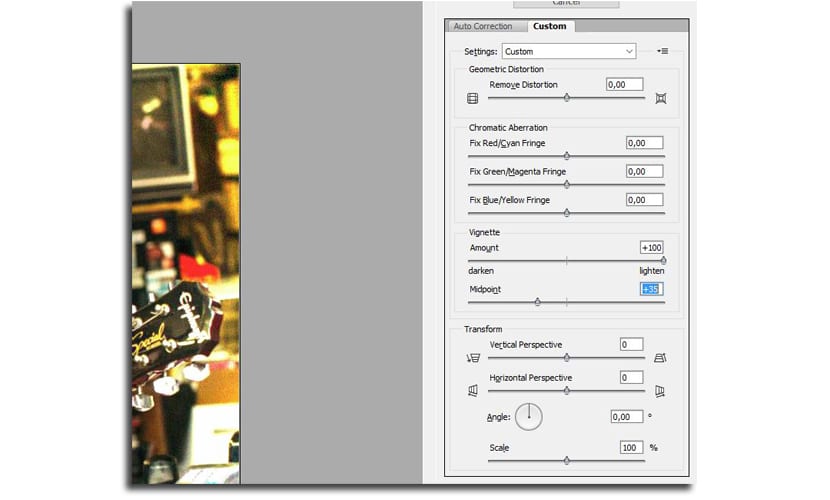
- आमच्याकडे आहे चित्र यादी व्हिंटेज परिणामासह आपण पाहू शकता:

आम्ही तुम्हाला सोबत सोडतो फोटोशॉपमध्ये छायाचित्र रंगविण्यासाठी ट्यूटोरियल.